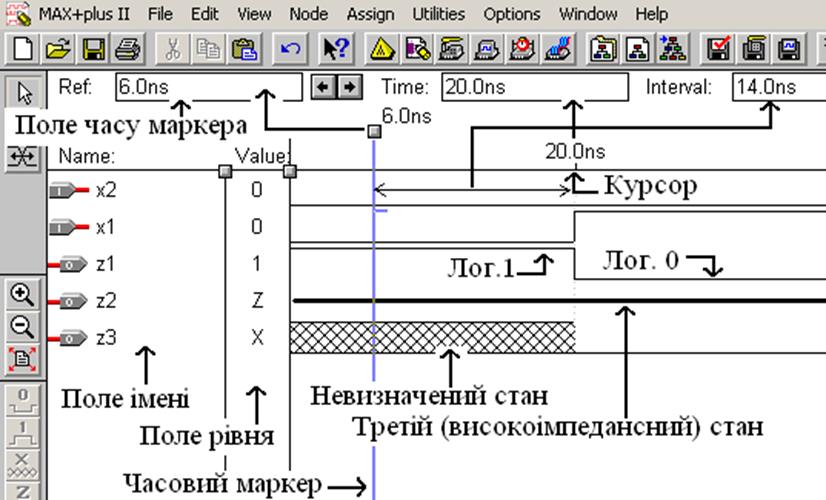F Примітка. Наведені операції з файлами дають змогу пришвидшити
введення даних під час моделювання власного проекту шляхом використання
фрагментів часових діаграм з інших проектів. Зауваження щодо документування
зроблено в примітці 3 до п. 1.2.1.4.
1.2.1.6 Відпрацювати деякі прийоми роботи
з групою файлів.
а) Для
зіставлення змісту залишити на екрані два файли, наприклад, 1logfun.scf і 1log_f.gdf, відтак розгорнути їх до вікон
зі смугами прокручування в кожному: меню Window > The Horizontally (або клавішами Shift+F4), смугами прокручування на
графічному файлі знайти потрібну схему, напри клад, буфер з виходом у1,
прокручуванням часових діаграм на сигнальному файлі дібрати епюру zi, що відповідає цьому
виходу,
клад, буфер з виходом у1,
прокручуванням часових діаграм на сигнальному файлі дібрати епюру zi, що відповідає цьому
виходу,
інструментом
вертикальної панелі Enters new text... (вставити новий або
редагувати існуючий текст – у вигляді літери А) клацнути у вільному місці графічного
файла і надрукувати напис „=z1”, відтак інструментом вибору (стрілка) виділити цей напис червоною
рамкою і при утримуваній лівій кнопці миші перетягнути його до виходу схеми для
утворення напису „у1=z1”; продовжуючи, зіставити в такий спосіб усі потрібні схеми з епюрами.
б) Для вибіркового копіювання залишити
на екрані два файли, наприклад, d:\max2work\rt\0br\1log_func.scf і d:\max2work\1lab\1logfun.scf, відтак розгорнути їх до вікон зі смугами
прогону в кожному: меню Window > The Vertically (або клавішами Shift+F5), смугами прогону на файлі-оригіналі знайти потрібні епюри, виділити
і скопіювати їх у буфер, відтак клацнути в полі Name
файла-копії та вставити зображення з буфера.
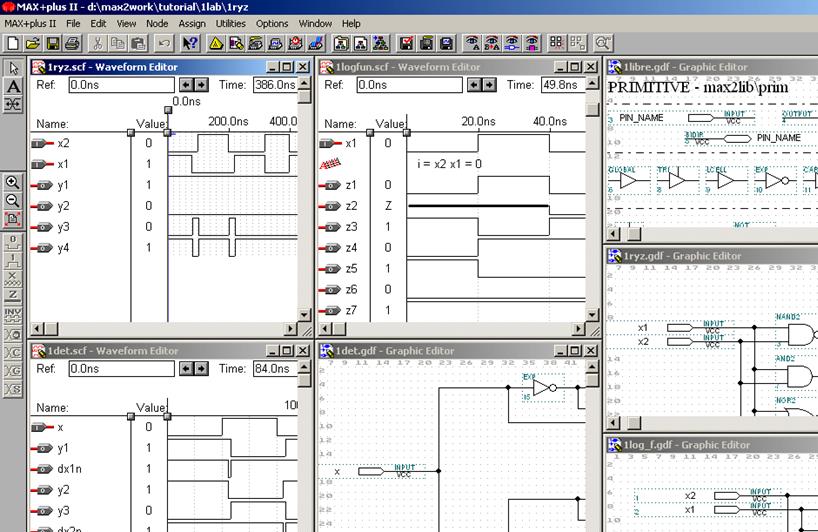
в) Коли під час роботи над проектами відкрито багато
файлів, до яких доводиться час від часу повертатися, доцільно їх впорядкувати.
Для попереднього перегляду розташувати
файли у вигляді неперетинних вікон на екрані (див. рисунок зверху сторінки)
командою з меню Window > The Horizontally або The Vertically. Відтак файли,
не потрібні в першу чергу, згорнути до іконок внизу екрана клацанням символу
згортання в рядку заголовку файла, а решту файлів розташувати каскадом з відображенням
заголовків командою з меню Window > Cascade
(див. рисунок внизу сторінки). Для переведення на передній план відкритого
файла достатньо клацнути рядок його заголовка вгорі або нижній символ прокрутки
зліва, або рядок з ім’ям 1, 2, 3 ... 9 зі списку в меню Window. Якщо двічі клацнути на іконці згорнутого файла, або
один раз клацнути на іконці розгортання чи рядок з ім’ям файла у згаданому списку,
файл розгортається до такого вікна (в каскаді чи повного), з якого він був
згорнутий.
 Крім того, завжди можна
повернутися до проектного файла верхнього рівня (тобто до файла, з якого
утворено проект, зазначений у рядку заголовка Manager) піктограмою Opens the top-level
design file (відкрити
проектний файл верхнього рівня). Після натиснення її цей файл або відкриється
заново, або пересунеться з каскаду відкритих файлів на передній план.
Крім того, завжди можна
повернутися до проектного файла верхнього рівня (тобто до файла, з якого
утворено проект, зазначений у рядку заголовка Manager) піктограмою Opens the top-level
design file (відкрити
проектний файл верхнього рівня). Після натиснення її цей файл або відкриється
заново, або пересунеться з каскаду відкритих файлів на передній план.
1.2.2 Дослідити логічні елементи
1.2.2.1 За ідеалізованими часовими діаграмами
(без урахування затримок, файл 1logfun.scf )
побудувати таблиці відповідності
функцій
z1…
z14 і записати вирази
z1…
z14 =
f(
x1,
x2) у булевому базисі. Під час побудови таблиці
зручно користуватися часовим маркером – лінією блакитного кольору. Для цього
слід перетягнути вузол (квадратик вгорі) маркера при натиснутій лівій кнопці в
довільне положення на першій часовій ділянці діаграм і зчитати в полі рівня (Value) значення сигналів, поданих в полі імені (Name).
Відтак перетягнути маркер на другу ділянку і так само зчитати рівні і т. д. до
заповнення всієї таблиці відповідності.
F Примітки:
1. Переривчастим клацанням по стрілках біля поля часу
маркера (Ref) він переводиться до стрибка рівнів на
діаграмах.
2. Ширину поля імені і поля рівня можна змінити
перетягуванням відповідного вузла (квадратика між полями).
 клад, буфер з виходом у1,
прокручуванням часових діаграм на сигнальному файлі дібрати епюру zi, що відповідає цьому
виходу,
клад, буфер з виходом у1,
прокручуванням часових діаграм на сигнальному файлі дібрати епюру zi, що відповідає цьому
виходу,
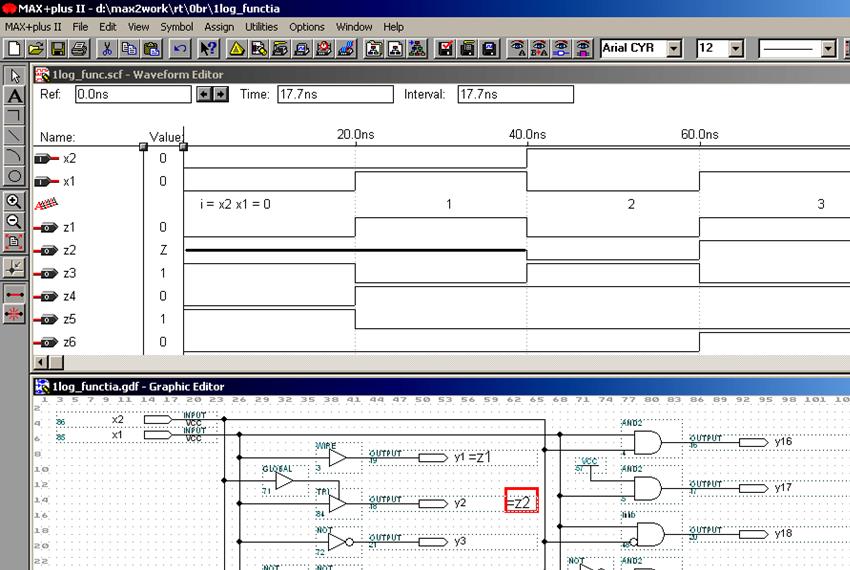
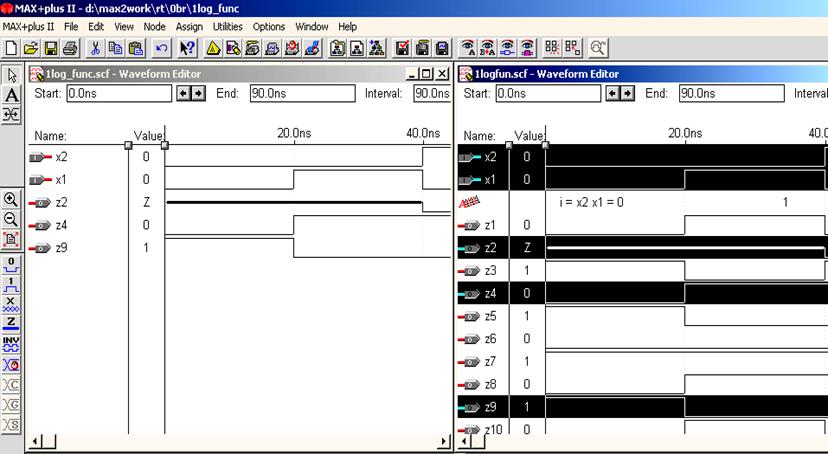
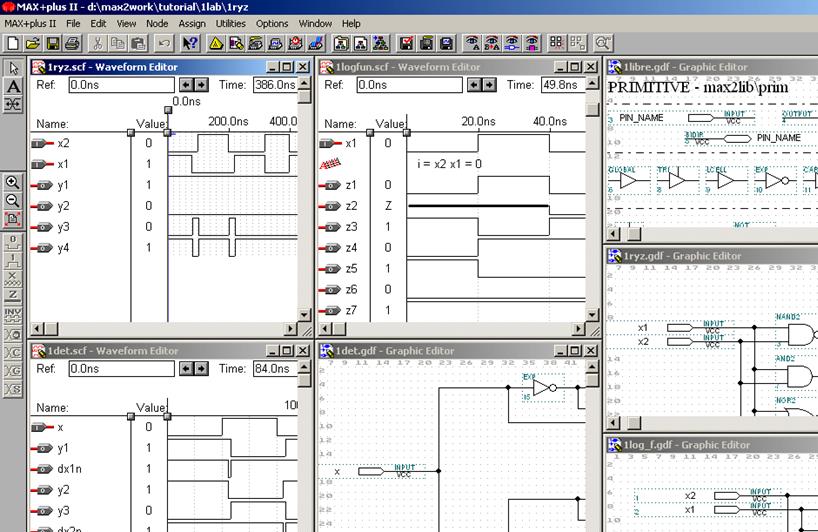
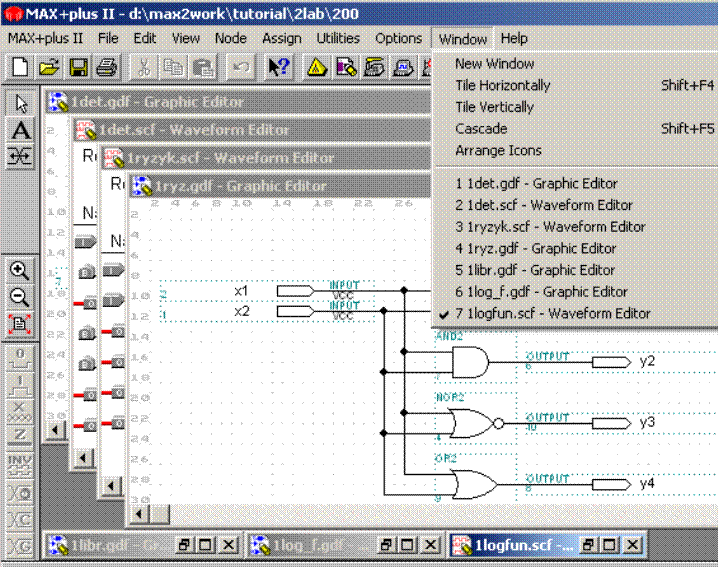
 Крім того, завжди можна
повернутися до проектного файла верхнього рівня (тобто до файла, з якого
утворено проект, зазначений у рядку заголовка Manager) піктограмою Opens the top-level
design file (відкрити
проектний файл верхнього рівня). Після натиснення її цей файл або відкриється
заново, або пересунеться з каскаду відкритих файлів на передній план.
Крім того, завжди можна
повернутися до проектного файла верхнього рівня (тобто до файла, з якого
утворено проект, зазначений у рядку заголовка Manager) піктограмою Opens the top-level
design file (відкрити
проектний файл верхнього рівня). Після натиснення її цей файл або відкриється
заново, або пересунеться з каскаду відкритих файлів на передній план.